Unde este NOTEPAD în Windows 10? 6 moduri de a-l deschide!
Publicat: 2019-07-22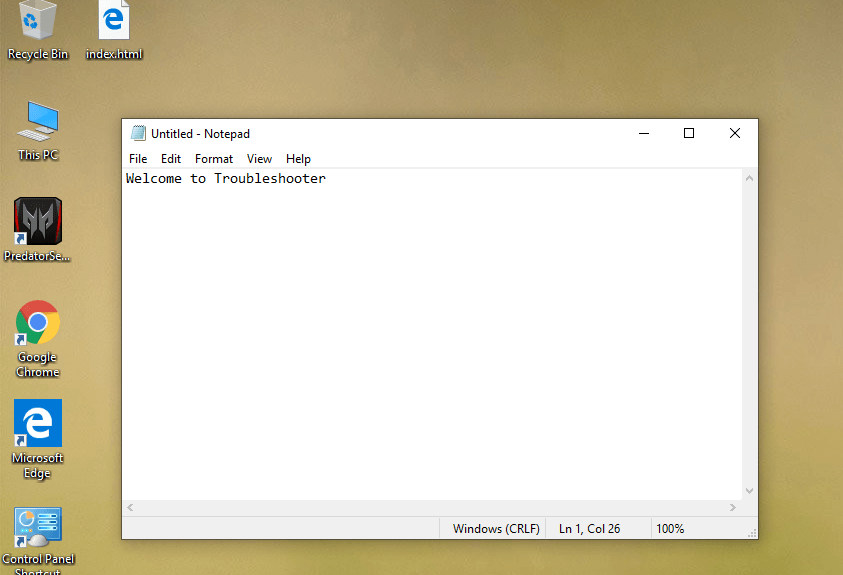
Unde este NOTEPAD în Windows 10? Windows Notepad este un editor de text care vine încorporat în sistemul de operare Windows. Puteți edita aproape orice tip de fișier cu Notepad, puteți chiar edita orice pagină web folosind Notepad Editor. Nu aveți nevoie de niciun editor de text terță parte, deoarece Notepad vă permite să editați cu ușurință orice fișier HTML. Notepad este o aplicație foarte ușoară, care este extrem de rapidă și simplu de utilizat. Prin urmare, oamenii consideră că Notepad este cel mai de încredere software de editare de text în comparație cu alte editoare de text terță parte disponibile pe piață.
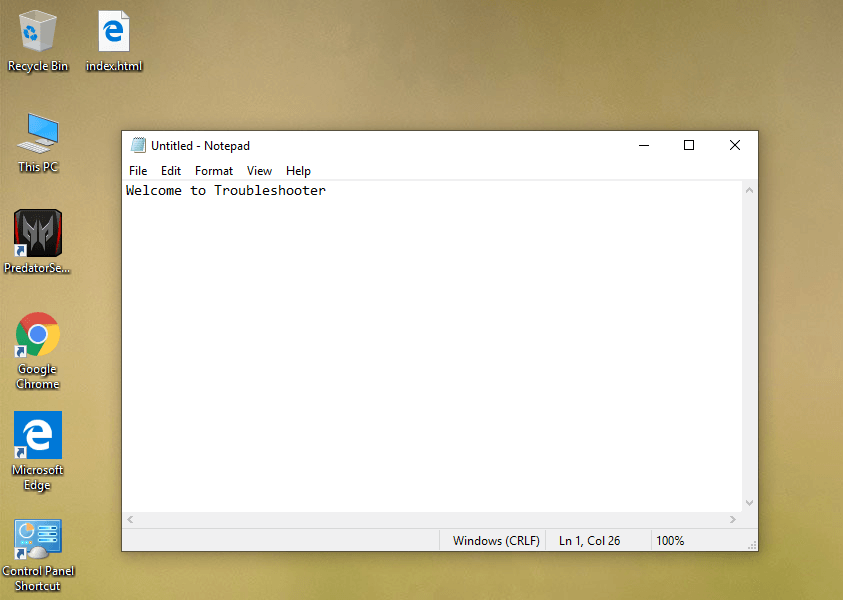
Cu toate acestea, pentru a lucra cu Notepad, mai întâi, trebuie să localizați și să deschideți Notepad pe dispozitiv. În cele mai multe cazuri, comanda rapidă pentru notepad este prezentă pe desktop sau puteți deschide notepad folosind căutarea Windows. Dar, pe unele dispozitive, când nu puteți găsi blocnotes, trebuie să urmați acest ghid, folosindu-vă cu ușurință de a localiza blocnotesul pe Windows 10 și de a crea o comandă rapidă pe desktop pentru acces ușor la el. Aici, am clasificat 6 moduri de a deschide Notepad în Windows 10.
Cuprins
- Cum să utilizați Notepad pentru a edita pagini web HTML
- Unde este NOTEPAD în Windows 10? 6 moduri de a deschide Notepad!
- Metoda 1 - Deschideți Notepad prin meniul Start
- Metoda 2 - Deschideți Notepad prin linia de comandă
- Metoda 3 - Deschideți Notepad utilizând Bara de căutare Windows
- Metoda 4 - Deschideți Notepad prin clic dreapta pe meniul contextual
- Metoda 5 - Deschideți Notepad prin comanda Run
- Metoda 6 - Deschideți Notepad prin Windows Explorer
- Sfaturi pentru a accesa cu ușurință Notepad
Cum să utilizați Notepad pentru a edita pagini web HTML
Ca orice alt editor de text terță parte, blocnotesul este încărcat cu funcții care vă permit să editați rapid paginile web HTML.
1.Deschideți Notepad utilizând oricare dintre modurile enumerate mai jos.
2.Scrieți un cod HTML în fișierul Notepad.
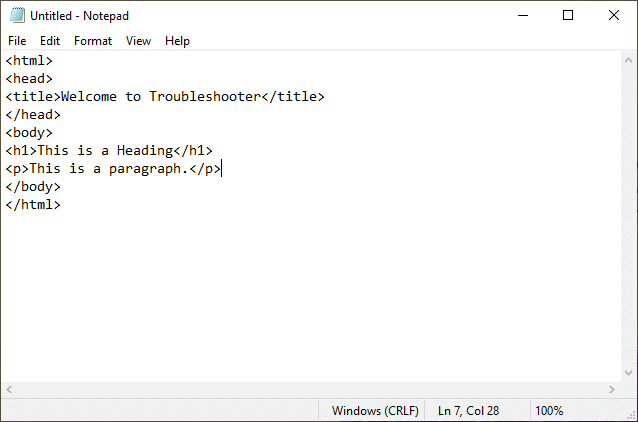
3. Faceți clic pe meniul Fișier și alegeți Salvare ca opțiune pentru a salva acel fișier.
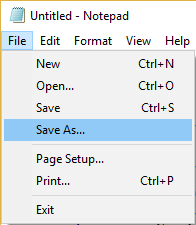
4. Numiți fișierul cum doriți, dar extensia fișierului ar trebui să fie .htm sau .html . De exemplu, ar trebui să denumiți fișierul ca index.html sau index.html.
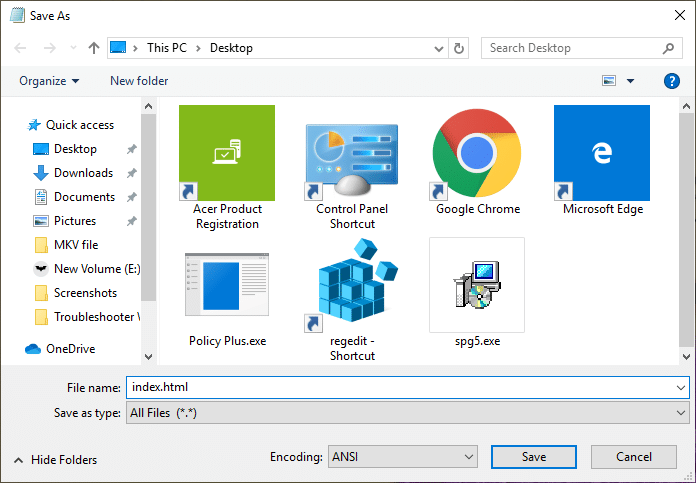
Notă: Asigurați-vă că numele fișierului nu trebuie să se încheie cu o extensie .txt.
5. În continuare, selectați UTF-8 din meniul derulant Codificare.
6.Acum , faceți dublu clic pe fișierul pe care tocmai l-ați salvat cu extensia html sau html.
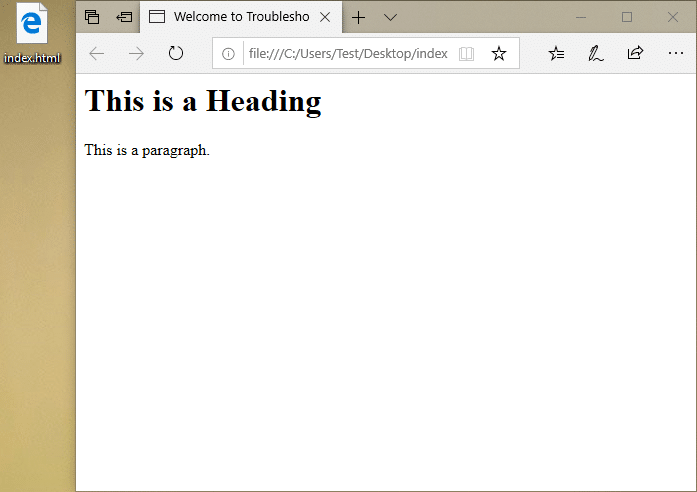
7.Odată ce fișierul se deschide, veți vedea o pagină web.
8.Dacă aveți deja o pagină web pe care doriți să o editați , faceți clic dreapta pe fișier și alegeți Deschidere cu apoi selectați Notepad.
Pentru a face modificări pe Notepad, trebuie să navigați la acel fișier și să îl deschideți pentru a-l edita.
Notă: Există mai multe programe de editare de text terță parte disponibile, dar Notepad vine preinstalat cu Windows. Este rapid și intuitiv de utilizat pentru orice lucrare de editare a textului.
Unde este NOTEPAD în Windows 10? 6 moduri de a deschide Notepad!
Asigurați-vă că ați creat un punct de restaurare în cazul în care ceva nu merge bine.
Metoda 1 - Deschideți Notepad prin meniul Start
1.Deschideți meniul Start.
2.Navigați la Toate aplicațiile > Accesorii Windows și apoi alegeți Notepad pentru a deschide.
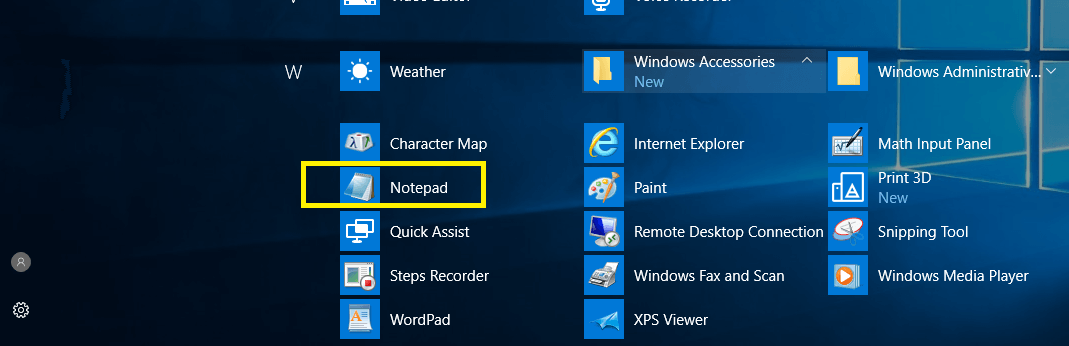
Nu este ușor să găsiți blocnotesul pe dispozitivul dvs.? Există mai multe moduri de a deschide Notepad.
Metoda 2 - Deschideți Notepad prin linia de comandă
1.Deschideți promptul de comandă pe dispozitiv folosind oricare dintre metode.
2. Aici, în promptul de comandă ridicat, tastați comanda menționată mai jos și apăsați Enter:
Notepad.exe
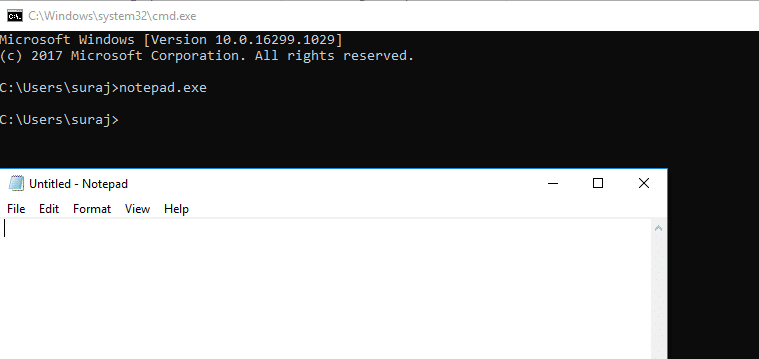

După ce apăsați Enter, promptul de comandă va deschide imediat Notepad pe dispozitiv.
Metoda 3 - Deschideți Notepad utilizând Bara de căutare Windows
1.Apăsați Windows + S pentru a afișa Windows Search și tastați Notepad.
2. Alegeți Notepad din rezultatul căutării.
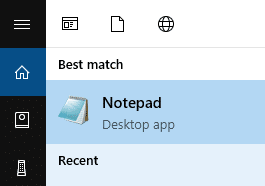
Metoda 4 - Deschideți Notepad prin clic dreapta pe meniul contextual
1. Faceți clic dreapta pe o zonă goală a desktopului , apoi navigați la Nou > Document text.
2. Faceți dublu clic pe Document Text pentru a deschide documentul Notepad.
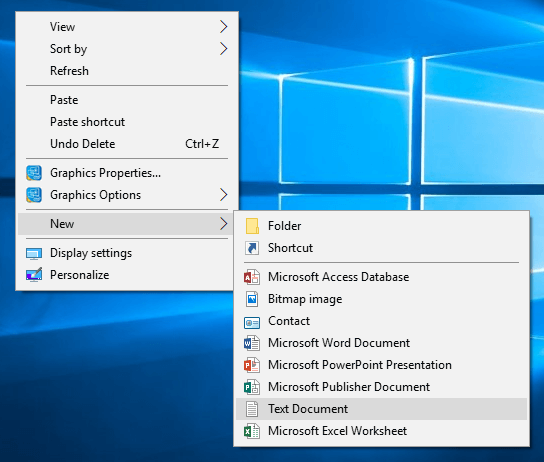
Cu această metodă, dispozitivul va crea direct un fișier text blocnotes pe desktop. Trebuie să îl salvați și să îl deschideți pentru a începe editarea.
Metoda 5 - Deschideți Notepad prin comanda Run
1.Apăsați tasta Windows + R și tastați notepad.
2. Apăsați Enter sau apăsați OK pentru a deschide Notepad.
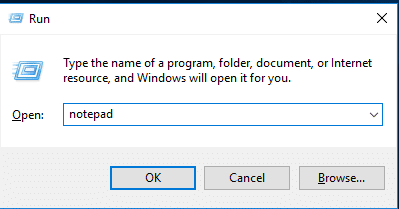
Metoda 6 - Deschideți Notepad prin Windows Explorer
O altă modalitate de a deschide Notepad este prin secțiunea Windows Explorer
1.Apăsați tasta Windows + E pentru a deschide Windows Explorer și navigați la Acest PC > OS (C:) > Windows.
2.Aici veți găsi fișierul notepad.exe . Faceți dublu clic pe el pentru a deschide Notepad.
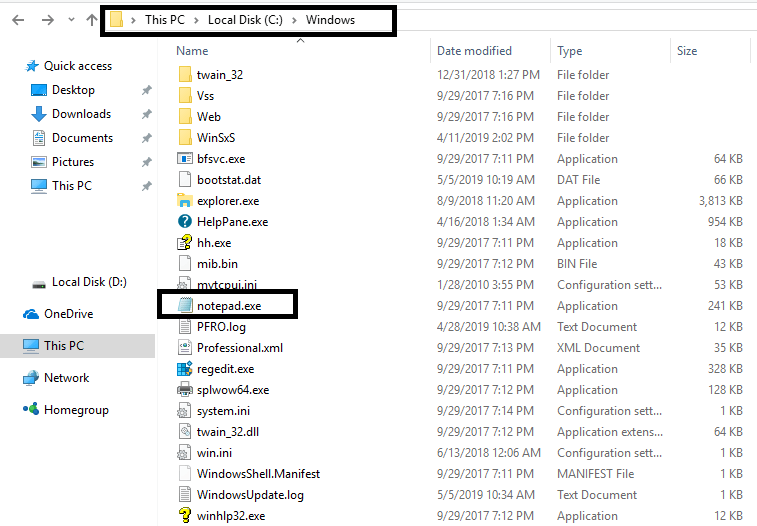
De asemenea, puteți deschide Notepad folosind Windows PowerShell. Tot ce trebuie să faceți este să deschideți Windows PowerShell și să tastați notepad și să apăsați Enter.
Sfaturi pentru a accesa cu ușurință Notepad
Opțiunea 1 – Fixați Notepad în bara de activități
Dacă deschideți frecvent Notepad, ar fi mai bine să configurați unele setări pentru a accesa rapid Notepad pe dispozitiv. Puteți fixa Notepad în bara de activități, ceea ce va face accesarea notepad-ului mai convenabilă pentru dvs.
1. Deschideți fereastra Notepad utilizând oricare dintre metodele de mai sus.
2. Faceți clic dreapta pe pictograma Notepad prezentă în bara de activități.
3. Alegeți opțiunea Pin to Taskbar .
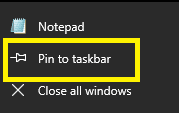
Opțiunea 2 – Creați o comandă rapidă pentru Notepad pe desktop
Nu v-ar fi mai ușor să accesați notepad direct de pe desktop? Da, prin urmare, puteți crea cu ușurință o comandă rapidă pentru Notepad pe desktop
1.Deschideți meniul Start.
2.Găsiți Notepad din meniul programului.
3. Faceți clic dreapta pe Notepad și alegeți Deschideți locația fișierului.
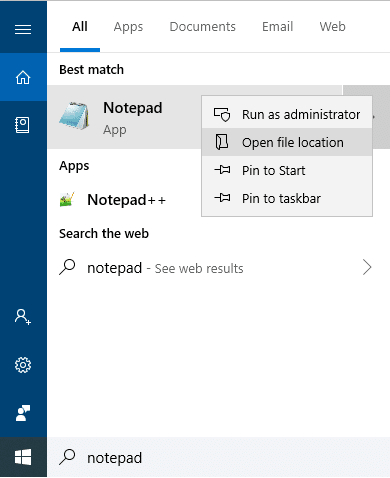
4. Trebuie să trageți pictograma Notepad pe desktop.

Gata, scurtătura Notepad va fi creată pe desktop.
Mai sus sunt menționate toate cele 6 moduri de a accesa și deschide Notepad, pot exista alte câteva modalități de a accesa Notepad, dar cred că cele de mai sus sunt destul de suficiente pentru moment. În funcție de preferințele dvs. și de convenabil, puteți opta pentru orice metodă specifică de a deschide Notepad pe dispozitiv. Cu toate acestea, ar fi mai bine dacă fixați notepad-ul în bara de activități sau creați o comandă rapidă pentru acces rapid. Dacă doriți să aflați mai multe sfaturi și trucuri legate de sistemul de operare Windows, rămâneți pe fază. Vă rugăm să vă împărtășiți opiniile legate de acest articol în caseta de comentarii.
Recomandat:
- Depanați problemele de conexiune la Internet în Windows 10
- 7-Zip vs WinZip vs WinRAR (Cel mai bun instrument de comprimare a fișierelor)
- Fix Routerul wireless continuă să se deconecteze sau să cadă
- Cum să deschideți fișierele TAR (.tar.gz) pe Windows 10
Sper că acest articol a fost de ajutor și acum știți răspunsul la întrebarea: Unde este NOTEPAD în Windows 10? Dar dacă mai aveți întrebări cu privire la acest tutorial, nu ezitați să le întrebați în secțiunea de comentarii.
